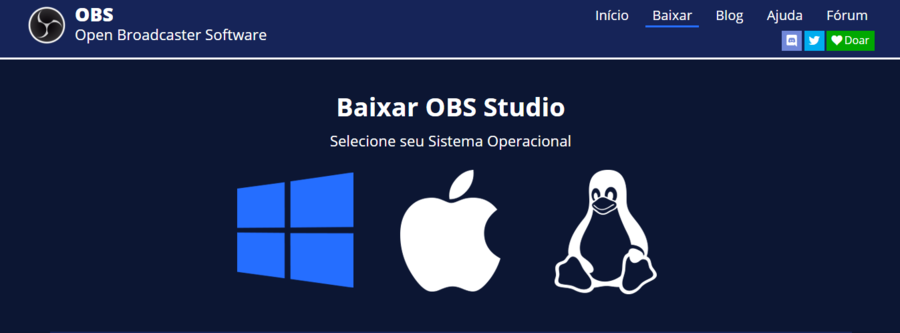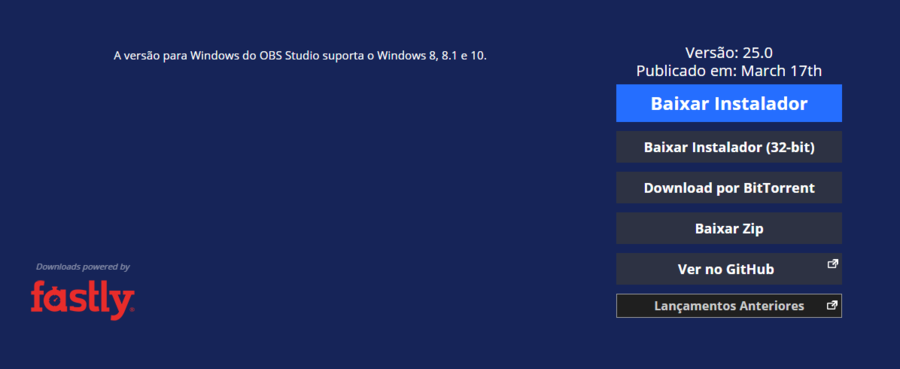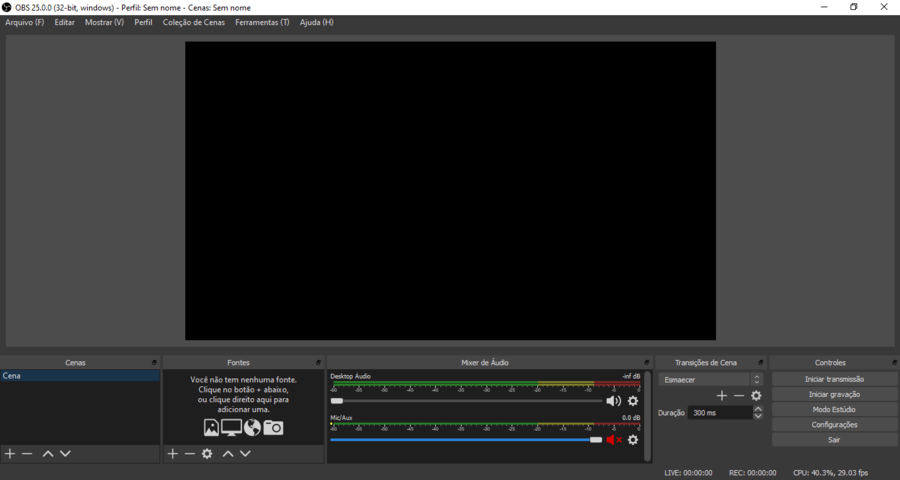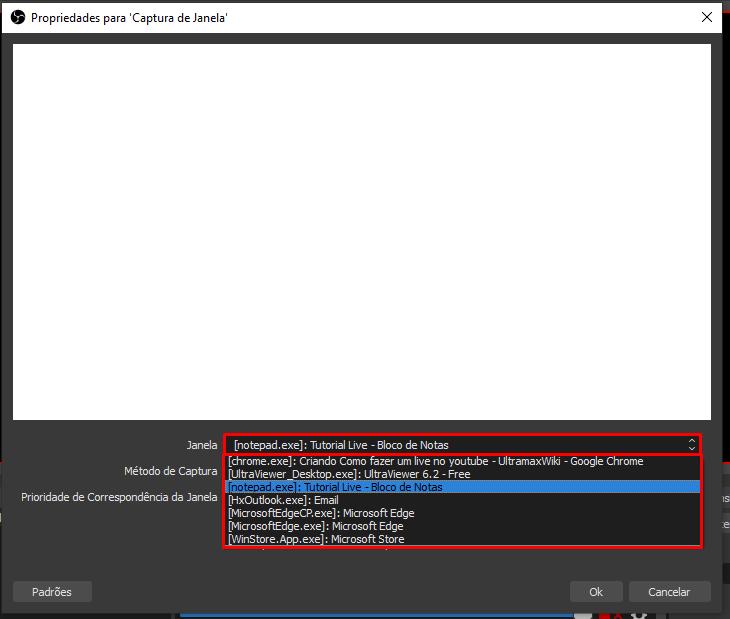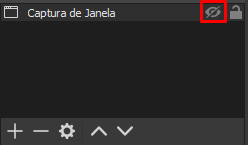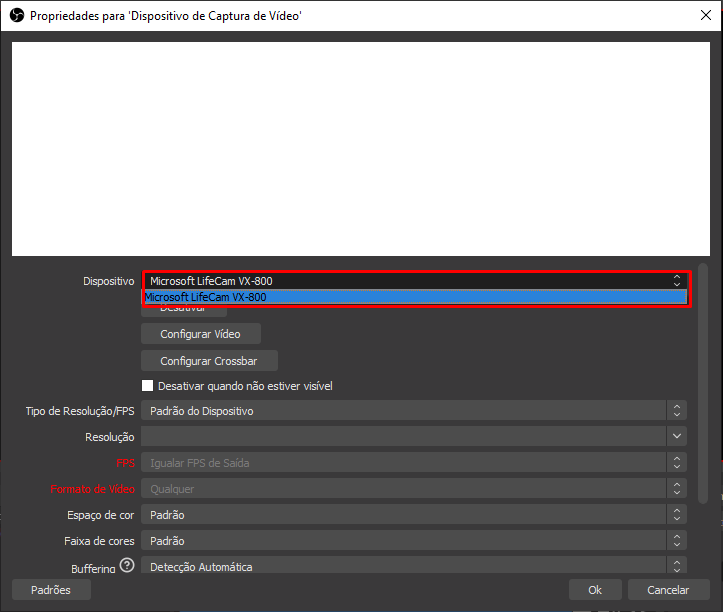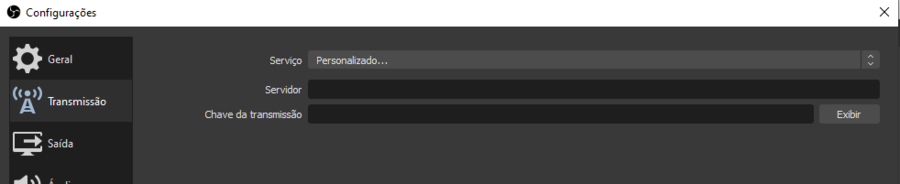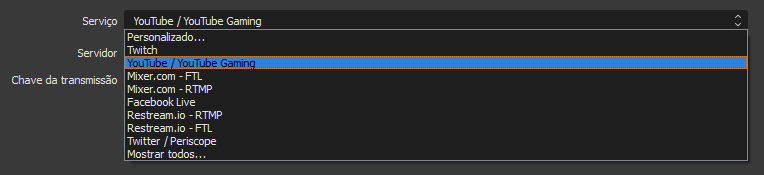Gestão Escolar - Como fazer uma live no youtube e no Hangouts meet
Para fazer uma live no Youtube precisa-se de alguns requisitos mínimos.
1- O primeiro passo a se fazer é ter uma conta do Gmail atrelada ao Youtube.Para isso,caso tenha dúvidas de como realizar tal procedimento siga o guia do Google no seguinte link https://support.google.com/youtube/answer/161805.
2- E necessário baixar o programa chamado OBS Studio, e pode se fazer isso da seguinte forma.
Acesse https://obsproject.com/pt-br/download e selecione o seu sistema operacional.
Depois selecione a versão do sistema que pode ser 64 bits ou 32 bits. OBS: A versão para Windows do OBS Studio suporta o Windows 8, 8.1 e 10.
Baixado o instalador será necessário fazer normalmente a instalação, mantendo o padrão da configuração.
3-Estando instalado o OBS Studio execute-o, na qual você irá se deparar com o seguinte layout.
4- Agora vamos iniciar a configuração do app.
- Primeiramente, vá em CENAS > clique com o botão direito do mouse > adicionar > coloque um nome para sua cena > clique em OK.
- Logo depois selecione sua CENA e vá em fontes. Essa parte será o lugar que você irá adicionar as funções principais que irão ser utilizadas na sua live como por exemplo a utilização de webcam.
Clique com o botão direito sobre fontes > adicionar > escolha o modo de captura > clique em OK na próxima aba. OBS: Modo de captura janela ou de tela.
MODO DE CAPTURA JANELA: é a uma função que irá capturar somente uma janela a sua escolha, como por exemplo só a aba de bloco de notas que estará aberto no seu computador.
Finalize com o OK e já estará inserido a Fonte. Caso queira parar a captura por um momento você pode clicar no ícone do olho.
MODO DE CAPTURA DE TELA: é a mesmo procedimento do anterior, só que ele irá capturar tudo o que você irá fazer no seu computador sem nenhuma restrição. E nesse caso não precisa selecionar uma janela específica.
-Agora caso queira usar uma webcam na transmissão, terá como requisito mínimo ter uma webcam para quem usar um computador e no caso do notebook não é necessário a não ser que ele por padrão não possua uma câmera. Em filtros > botão direito > Dispositivo de captura de vídeo > OK > selecione a sua câmera.
- A configuração do áudio será baseado em cada filtro de captura que você adicionar. E por padrão ele já captura o áudio do seu microfone e do computador nas quais você pode editar.
- Na aba controles entre em configurações > Transmissão.
Em serviço > selecione a plataforma, no caso Youtube.